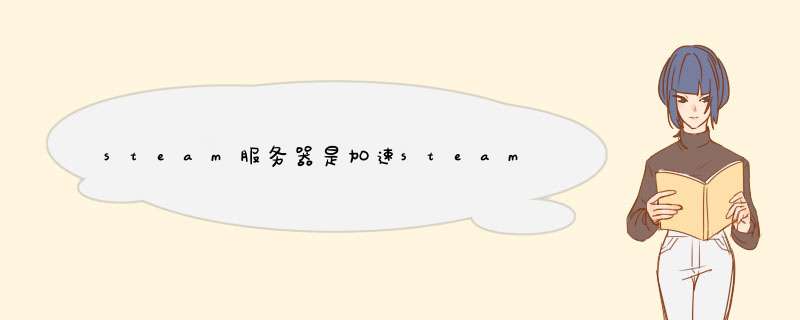
有大部分玩家在Steam遇到“在连接至Steam服务器时发生了一个错误”的提示,下面为大家带来解决办法。
1如果是校园网的玩家,可以连接热点再登录Steam
2还可能是玩家网络环境不稳定导致的,可以将网络进行重置,再重启电脑
3使用闪游加速,也是最简单的方法。直接打开闪游加速,搜索steam社区,加速后就正常了
解决方法一:如果你在打开steam平台的时候,系统提示的是致命错误地提示信息的话,那么这就说明我们在steam平台安装的过程当中,出现错误导致的。因为steam在安装的时候,安装的路径必须是英文,不能含有英文,如果含有英文的话,那么就会出现报错的现象。
steam打不开没反应怎么办(附:详解解决步骤)插图
解决此问题的方法如下:
第一步,在电脑的桌面上,将鼠标的光标放到steam的快捷方式上,然后我们就可以看到它的路径位置,然后按照此路径打开steam文件夹。
steam打不开没反应怎么办(附:详解解决步骤)插图1
第二步,接着我们将steam整个文件目录进行剪切。
steam打不开没反应怎么办(附:详解解决步骤)插图2
第三步,然后我们将steam整个文件目录拷贝到电脑当中的只有英文名的目录当中,也可以直接粘贴在电脑的D盘或C盘当中。然后将之前电脑桌面上的steam快捷方式进行删除。
steam打不开没反应怎么办(附:详解解决步骤)插图3
第四步,接着我们点击进入刚刚粘贴好的steam文件目录当中,然后找到steam应用程序,按下鼠标的右键,在d出的选项中选择发送到桌面快捷方式。
steam打不开没反应怎么办(附:详解解决步骤)插图4
第五步,接着回到电脑的桌面上,找到刚刚的新的steam快捷方式,然后双击打开,就可以正常的打开steam平台了。
steam打不开没反应怎么办(附:详解解决步骤)插图5
steam打不开没反应怎么办(附:详解解决步骤)插图6
第六步,接着我们就可以在steam平台上,玩各种热门游戏了。
steam打不开没反应怎么办(附:详解解决步骤)插图7
解决方法二:
Steam平台打不开,还有可能是因为电脑本地的网络不正常导致的。此时我们可以使用电脑当中的浏览器,搜索steam官网,然后点击进行登录。如果可以登录进去的话,那么就说明steam平台打不开是因为电脑本地网络不正常所导致的。
steam打不开没反应怎么办(附:详解解决步骤)插图8
解决此问题的方法如下:
此时我们重新连接一下电脑的网络,或者是重启路由器,然后再双击steam平台,就可以正常打开了。
steam打不开没反应怎么办(附:详解解决步骤)插图9
解决方法三:
如果上述的解决方法你都试过了,但是电脑上的steam平台还是打不开,那么此时可能就是因为电脑上的杀毒软件所导致的。
解决此问题的方法如下:
如果我们想要使用steam平台来玩游戏的话,那么我们就需要将电脑当中的杀毒软件,比如腾讯电脑管家、360安全卫士等软件暂时关闭,然后再尝试打开steam平台,应该就可以正常的运行使用了。
欢迎分享,转载请注明来源:内存溢出

 微信扫一扫
微信扫一扫
 支付宝扫一扫
支付宝扫一扫
评论列表(0条)